無線LAN環境の作り方 SSID設定
インターネット環境 どうしていますか?
会社などにLAN環境があるのなら、「繋がせてもらいましょう」 ご自分のノートPC、タブレットを持ち込みしているなら 「WEB担当」 の人に使用許可を貰って使うことも可能です。(Keyが判れば、→ 「設定」にコードを入れるだけでOKです)
我が家は 「最速 NURO」 使用中です。
セキュリティー設定5台まで無料 から 離れられません(笑)
スマホのつなぎ放題 高いですよね?
2020年12月 Docomoが安いプラン出しましたが まだまだ高い!
ステイホーム の現在・・・ 「格安SIM」利用で十分です。
※ 必要な設定は家を出る時「NURO」でダウンロードしておいて、スマホに保存しておけばバッテリー消耗だけで出先・旅行先で見られます。
家庭用のLANは これから来る「テレビでネット時代に欠かせません」
今のうちに設定しておきましょう♪
※ キャッシュバックとか工事費とか 「お得なうち」が 有利です!
< 両方使って 7000円代 可能です♪ >
我が家のケースでのお得な 「繋ぎ方」 のご紹介です。
女性などで「 苦手な方 」が、居るかもしれませんが・・・
やってみたらそう難しくは無いです。
新規の会社など入社したら 即、「 頼りにされるのが 」 ネット環境に強い人
此処は 「強くなりましょう」♪ (笑)
< 意外と簡単な SSID接続と 無線LAN設定のご案内です >
SSID設定
※ こちらはSO-NET NUROですが・・・ 何処のメーカーでも、ほぼ「裏面」に Key があります。<書き写しておきましょう>
NURO SSID(ワイヤレスキー) 設定方法

上の SSID という数字を確認
Key(WPA) XXXXXXXXX
※ このXXXの数字と記号の組み合わせをメモ →
→ パソコンやスマホ タブレットの Wifi設定の欄に 入力します。
すぐ感知して接続が開始されます。
※ よくお家に来られるお友達・ご親戚とかにはこのKeyを「教えて上げる」と親切ですよ♪ → < 携帯の電波を使わなくて良いので、通信代がかかりません♪ >
ゲームなどのダウンロード、旅行先の地図などはあらかじめ「自宅」「会社」で接続して通信料を節約しましょう♪
<無線LAN設定 確認方>
1. パソコンの右下のアイコン

2.
 の部分を マウスでクリック
の部分を マウスでクリック3. 「HG8045***」で始まる所をクリック
(※ この番号は各機器で設定が違います → 一番上のものが通常該当します)
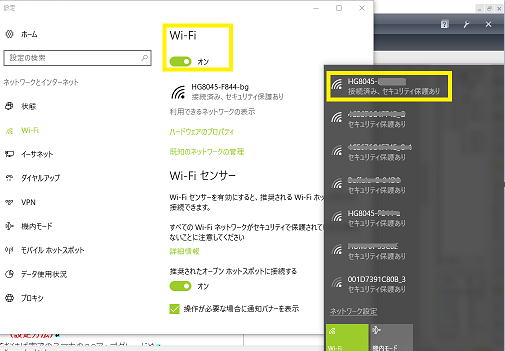
(※上記の図はもう「接続」になっています)
まだつながっていないときは・・・
→ WEPキー SSID設定の「パスコード」を聞いてきますので
「 上記のXXXXXXXXXX 」 を入力します。
停電などで急に接続不能になることがあります。
そんなときは上記の方法で「回復」 させて使用してください。
スマホもWifi設定♪ (設定方法)
「Wifiを常にONにしておけば家でのスマホのOSアップグレードや
アプリのダウンロード・設定も「契約容量」を氣にせず無料で無線LAN♪
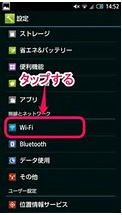
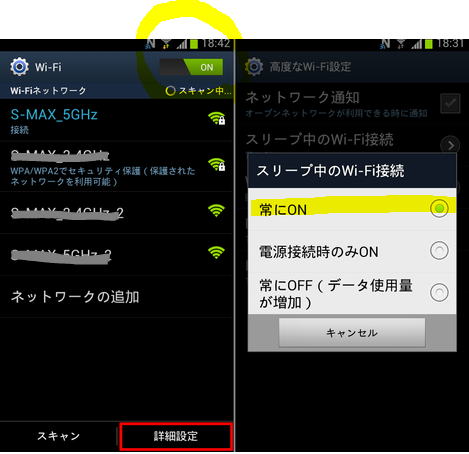
NUROセキュリティ使っている人はセキュリティが安心なので
いろんなアプリのダウンロードも安全です。
パソコンやスマホにダウンロードする前に「しっかりチェック」 してくれます。
無線wifi でやるとお金はかかりません 無料で使用できますよ♪
そして 使用量制限は 「ありませんから」 どんどん使えます♪
→ Amazonプライム会員の方なら デジタル・テレビにつないで(インターネット設定の画面は 「設定」 にあります ) 同じ様にSSIDを一回入れるだけで、「大画面で映画が無料」 で見られるようにできます。
ZOOMも、LINEも大画面で見れますので「オンライン授業」とか便利です♪
重ねて NUROなら・・・
セキュリティソフトの「カスペルスキー」接続 5台まで無料!!
< セキュリティが完備して 始めてインターネット生活の完成です >
ネット生活を安全に 快適にお楽しみ下さい!!
暗躍する 「ネット詐欺」の カモ になら無い為 → セキュリティの完備してくださいね。
今ならお得なキャッシュバック&割引キャンペーン!
このサイトがあなたの役に立つものであるなら、
管理人としてこの上ない幸せです。
 作者頁
作者頁